各种主板怎么进入bios?(各种主板及品牌机进入bios办法(超全教程))
来源:game773整合
作者:
时间:2024-03-11 11:00
小编:773游戏
最近有很多网友问我那多主板和品牌机应该怎么进入bios,对于电脑比较了解的用户,都会在装系统之前进入主板BIOS界面进行一些设置,但是对于一些新手来说都不知道要怎么进入BIOS界面,我就根据各主板及品牌机列出怎么进入bios的超详细方法。
相关推荐:
U盘启动盘制作工具:U盘启动盘制作工具(PE特点:1,绝无捆绑任何软件的启动盘。2,支持LEGACY/UEFI双引导。3,支持PE自动修复UEFI+GPT引导。4,一键装机自动注入usb3.0和nvme驱动)
各种主板及品牌机进入bios方法: 电脑主板的品牌不同,进入bios的热键也就不同,同品牌的台式机和笔记本有的时候进入bios的方法也不一样,如果你不知道你电脑的品牌,比较通用的进入bios的热键是:Delete和F2两个键。下面介绍各主板及品牌机进入bios方法。
一、联想笔记本进入BIOS的操作方法:
1、联想笔记本开机按F2或FN+F2即可进入bios,联想笔记本u盘启动快捷键是F12,重启电脑,等待出现品牌logo后狂按F12会出现一个启动项顺序选择的窗口,如下图所示;

二、lenovo Think系列进入BIOS的操作方法
ThinkPad全系列笔记本
ThinkCentre全系列一体机
ThinkStation全系列工作站
温馨提示:如果您用的是Win8/10系统,强烈建议在重启电脑时通过快捷键进入BIOS
操作方法:
1、在开机或重启的Lenovo画面处,快速、连续多次按键盘的“F1”按键,即可进入BIOS界面;

2、重启进入LOGO画面时,一直按F12,选择U盘启动,如果是uefi引导这里选择uefi开头的U盘,如果是legacy引导这里选择usb hdd开头的U盘,如下图所示;

三、联想台式机进入BIOS的操作方法
操作方法:
1、开机一直按F2或(FN+F2)进入BIOS,或重启按F12或FN+F12调出启动管理对话框,选择uefi或efi开头的U盘回车进入U盘启动盘,如下图所示;
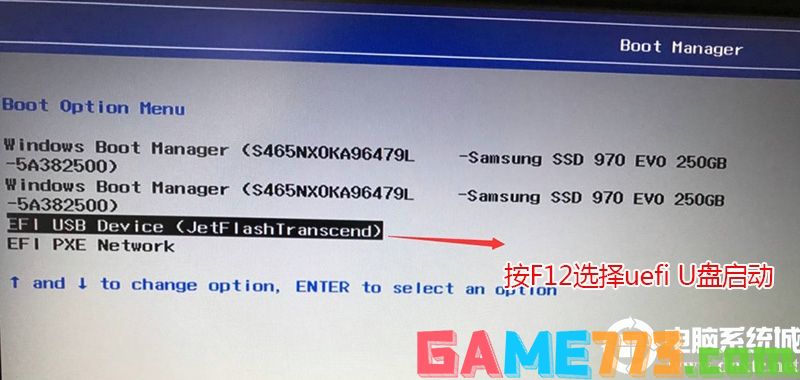
四、惠普笔记本、台式机、一体机进入BIOS方法: 方法一: 1、开机按电源键启动电脑,在屏幕刚亮时,不停点击F10按键,就可以进入BIOS界面,如下图所示;
 方法二:1、开机一直按按ESC,出现以下界面后,再按F10进入BIOS,如下图所示;
方法二:1、开机一直按按ESC,出现以下界面后,再按F10进入BIOS,如下图所示;
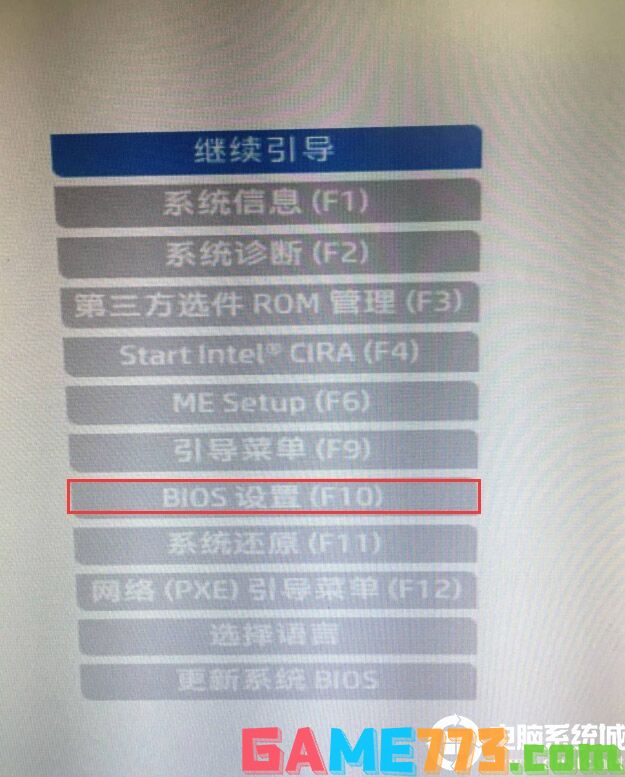
五、华硕笔记本进入BIOS方法:
1、重启笔记本按esc进入BIOS设置,然后按F7进入高级模式,如下图所示;
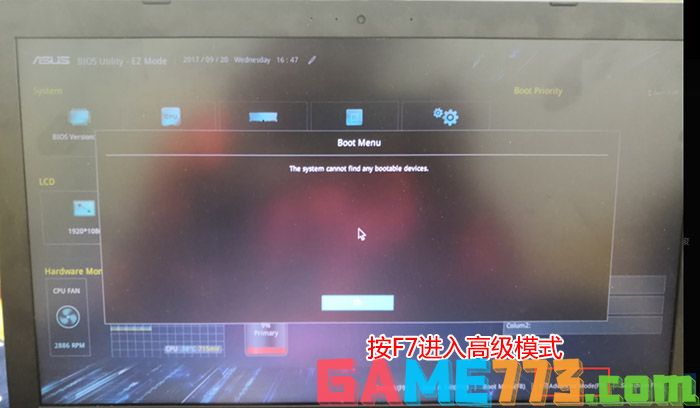
1、开机出现DELL标后一直按F2进入BIOS,按F2进入BIOS界面,如下图所示;

七、微星主板进入bios方法
1、重启电脑连续按[DEL]键或F2进入BIOS设置,如下图所示;

八、技嘉主板进入bios方法
1、重启电脑连续按[DEL]键进入BIOS设置,如下图所示;

九、七彩虹主板进入bios方法
1、重启电脑连续按[DEL]键进入BIOS设置,如下图所示;
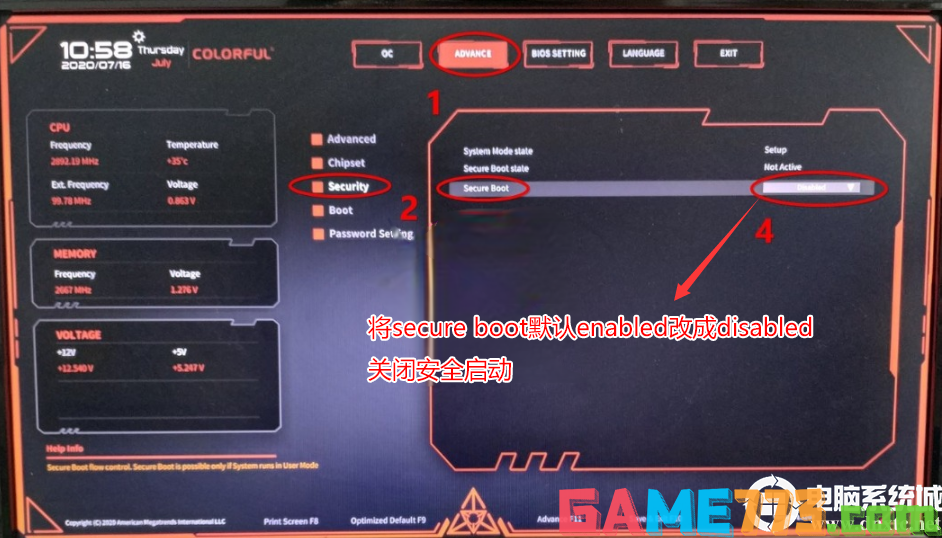
十、华硕主板进入bios方法
1、重启华硕电脑按esc或f8进入BIOS设置,将bios改成简体中文,然后按F7进入高级模式,如下图所示;
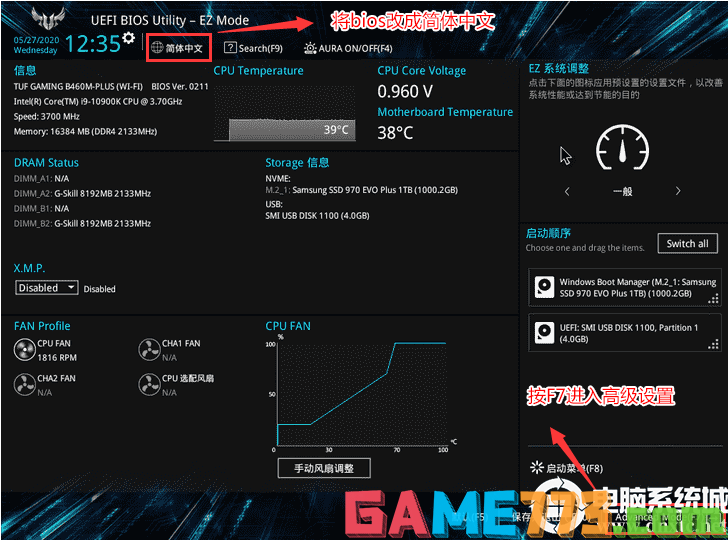
如果以上都没有找到进入bios方法,我们也可以通过启动键查询来看下如何快速进入bios或快捷启动,如下图:
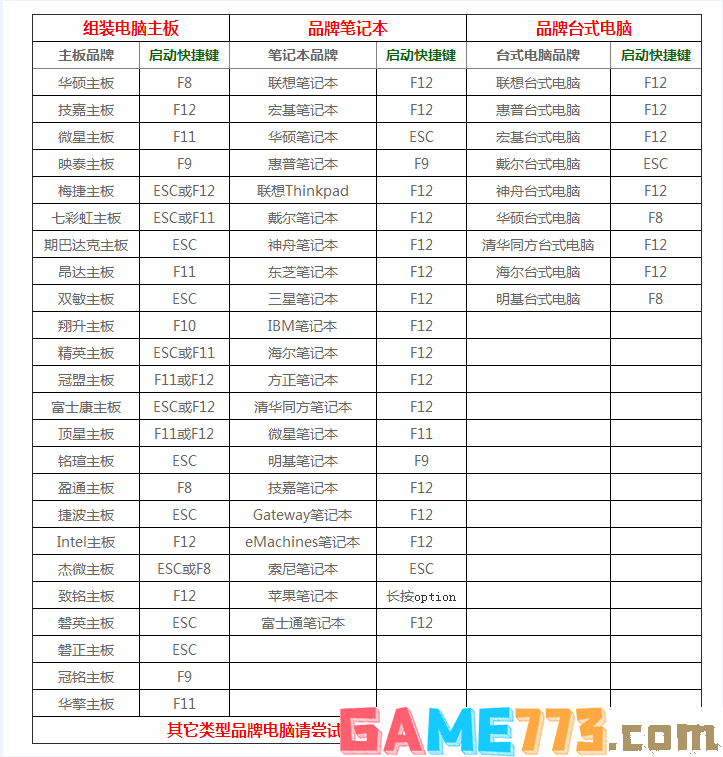
以上是各种主板怎么进入bios?(各种主板及品牌机进入bios方法(超全教程))的全部内容了,文章的版权归原作者所有,如有侵犯您的权利,请及时联系本站删除,更多怎么进bios?相关资讯,请关注收藏773游戏网。
下一篇:最后一页














